Portão de Baldur 3 Baixo FPS? Aqui estão 7 maneiras de consertar e melhorar
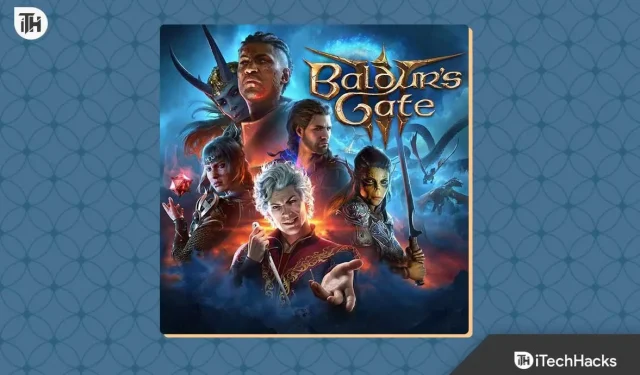
Baldur’s Gate 3 é agora um dos jogos mais populares. Os jogadores estão esperando por este jogo desde quando a segunda parcela veio em 2013, mas o que os jogadores obtiveram em 2019 foi uma prequela de Baldur’s Gate 3. Em 2023, após 10 anos de Baldur’s Gate 2, a terceira parcela hospeda muitos erros que renderizam o jogo injogável. Um dos principais erros é o FPS baixo do Baldur’s Gate 3.
FPS significa quadros por segundo. É o número de vezes que uma imagem se move na frente da tela. A regra geral do Thumb diz que quanto mais FPS, melhor. Em jogos de RPG, o FPS médio deve estar acima de 60 para tornar o jogo jogável, e você também deve ser capaz de vencer. No entanto, se o FPS estiver abaixo disso ou mesmo abaixo de 30, a jogabilidade pode ser tediosa e não será possível vencer.
O que causa problemas de baixo FPS em Baldur’s Gate 3?
Você pode obter FPS baixo em Baldur’s Gate devido a um erro subjacente no jogo ou no seu PC. O erro é mais comumente visto se o seu PC não tiver a configuração necessária para executar o jogo. Fora isso, mesmo que sua internet esteja lenta, você pode ter FPS baixo. Algumas das outras razões estão listadas abaixo:
- Drivers desatualizados: se os drivers estiverem desatualizados, o jogo pode ficar cheio de atrasos e interrupções, resultando em baixo FPS. Neste momento, é melhor atualizar os drivers.
- Arquivos de jogo corrompidos: Se os arquivos do jogo forem corrompidos, o Baldur’s Gate 3 pode ocasionalmente ter FPS baixo e, em seguida, funcionar sem problemas e novamente da mesma forma. Isso se deve principalmente a setores corruptos. Isso pode ser corrigido verificando a integridade dos arquivos do jogo.
- Superaquecimento: Se o seu PC superaqueceu depois de executar Baldur’s Gate 3 ou qualquer outro jogo, você provavelmente deve deixá-lo por algum tempo para resfriá-lo. O superaquecimento afeta diretamente o desempenho.
Além desses problemas, pode haver mais alguns que você entenderá assim que começar a seguir as correções.
FPS baixo em Baldur’s Gate 3: veja como corrigir e otimizar sua jogabilidade
Se você está constantemente enfrentando FPS baixo em Baldur’s Gate 3, há algumas coisas que você pode fazer. No entanto, certifique-se de seguir essas correções na ordem em que são mencionadas e não pule nenhuma.
Correção 1: feche programas desnecessários em segundo plano
Se você tem o hábito de minimizar programas em trânsito, pode haver muitos aplicativos em execução em segundo plano que estão monopolizando seus recursos. Nesse caso, seu PC não consegue alocar os recursos necessários para Baldur’s Gate 3.
Se for esse o caso, você precisa fechar esses programas. A melhor maneira de fazer isso é usando o gerenciador de tarefas. Siga estas etapas para fazer o mesmo:
- Pressione Ctrl + Shift + Esc e o Gerenciador de Tarefas será aberto.
- Agora, mude para a guia Memória .
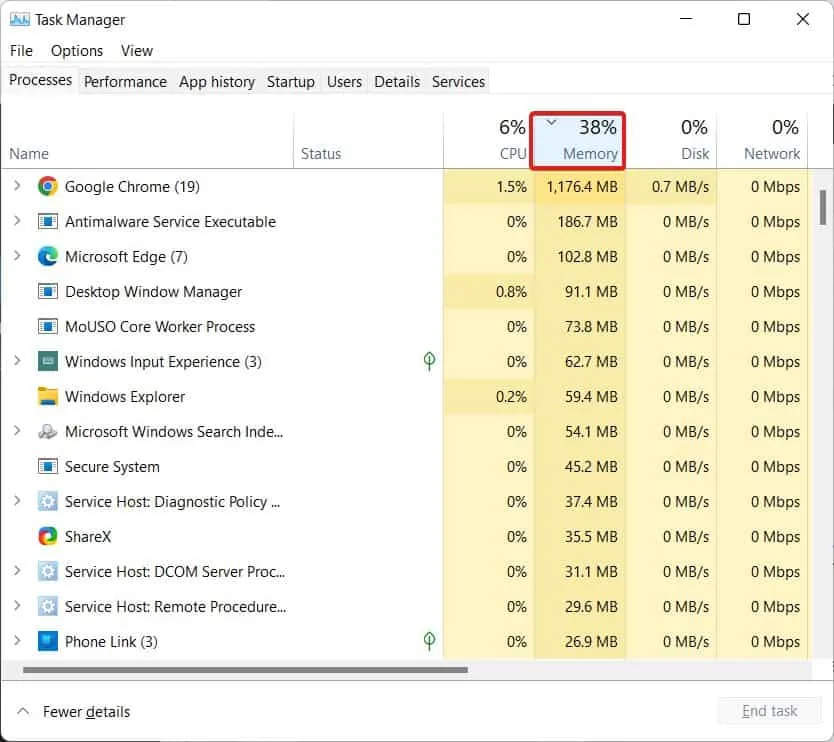
- Classifique esta lista do Máximo ao Mínimo clicando nela uma vez.
- Agora, você verá o programa que mais consome recursos.
- Clique com o botão direito do mouse e clique em Finalizar tarefa no menu suspenso.
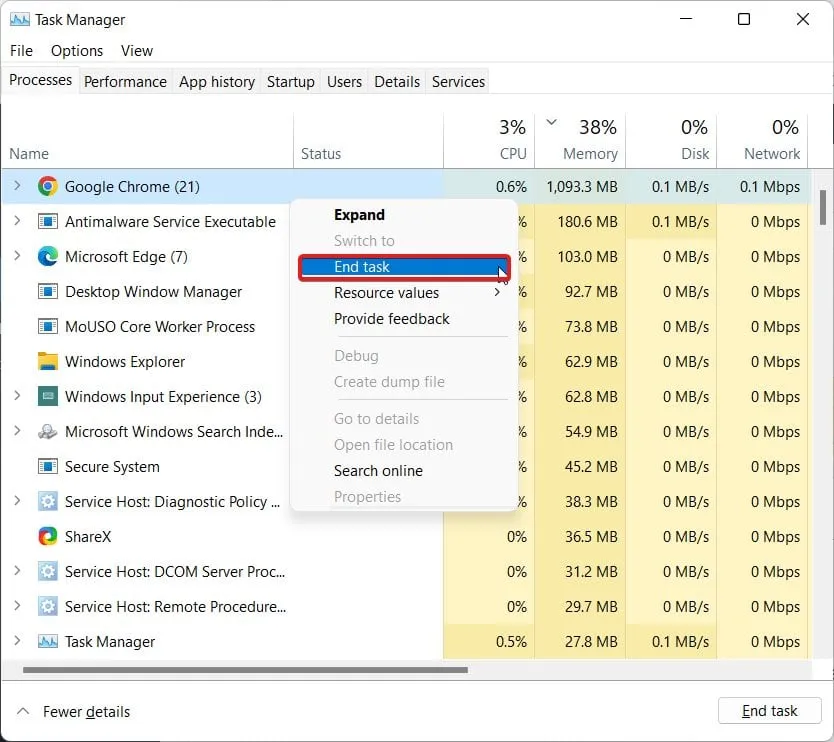
- Continue fazendo isso para todos os programas. Certifique-se de não fazer isso para o File Explorer .
Quando todos os aplicativos com muitos recursos forem fechados, tente abrir o Baldur’s Gate 3 e verifique se ele está atrasado com baixo FPS ou não. Se sim, passe para a próxima correção.
Correção 2: atualize os drivers gráficos
Na maioria das vezes, geralmente não nos importamos com drivers e atualizações até que causem problemas; o mesmo acontece com drivers de GPU. Às vezes, os drivers da placa gráfica estão com defeito e causam Baldur’s Gate 3 Low FPS. Nesse caso, você precisa atualizar os drivers da placa gráfica. Se o mesmo ocorre com você, siga estas etapas para atualizar seus drivers:
- Primeiro de tudo, encontre o nome da sua placa gráfica. Você já deve saber disso ou, se não souber, confira Propriedades de exibição .
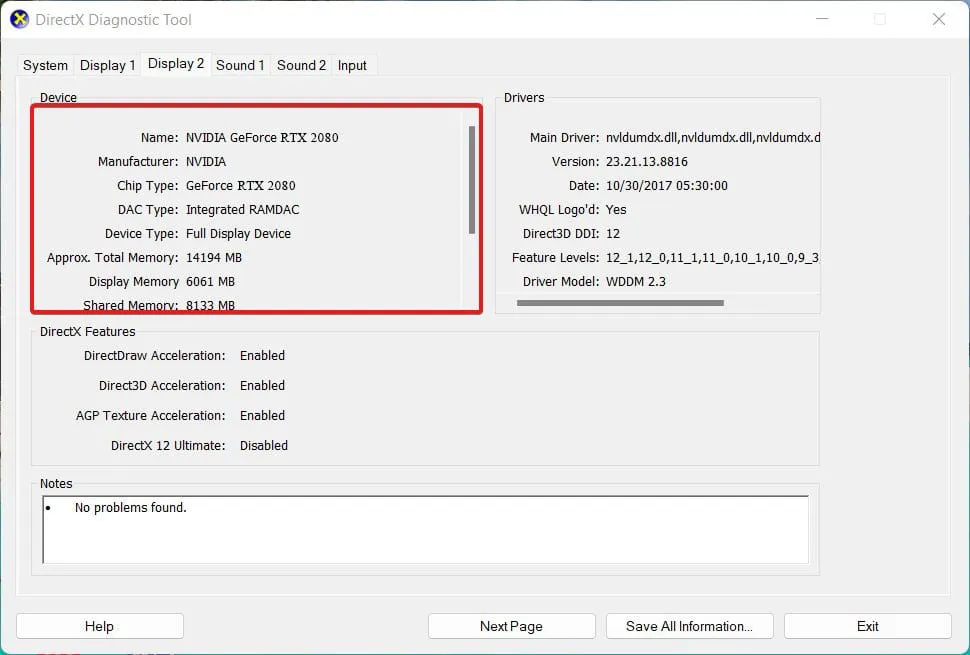
- Agora, acesse o site oficial do fabricante da sua placa gráfica e baixe o driver mais recente.
- Se você tiver Nvidia, vá aqui. Ou se você estiver usando AMD, vá para este lugar .
- Agora, escolha o driver com base no número do modelo.
- Sempre certifique-se de baixar o driver pronto para o jogo e nada mais.
- Após o download, extraia o arquivo e prossiga com a instalação.
Agora que a instalação está concluída, você precisa reiniciar o seu PC. Após a reinicialização, comece a jogar e verifique o FPS.
Correção 3: desativar aplicativos de overclock
Se você está tentando fazer overclock em seu PC, pare de fazê-lo. O overclocking, embora útil, pode ser seriamente prejudicial à saúde do seu PC. Tanto que pode superaquecer e causar mau funcionamento.
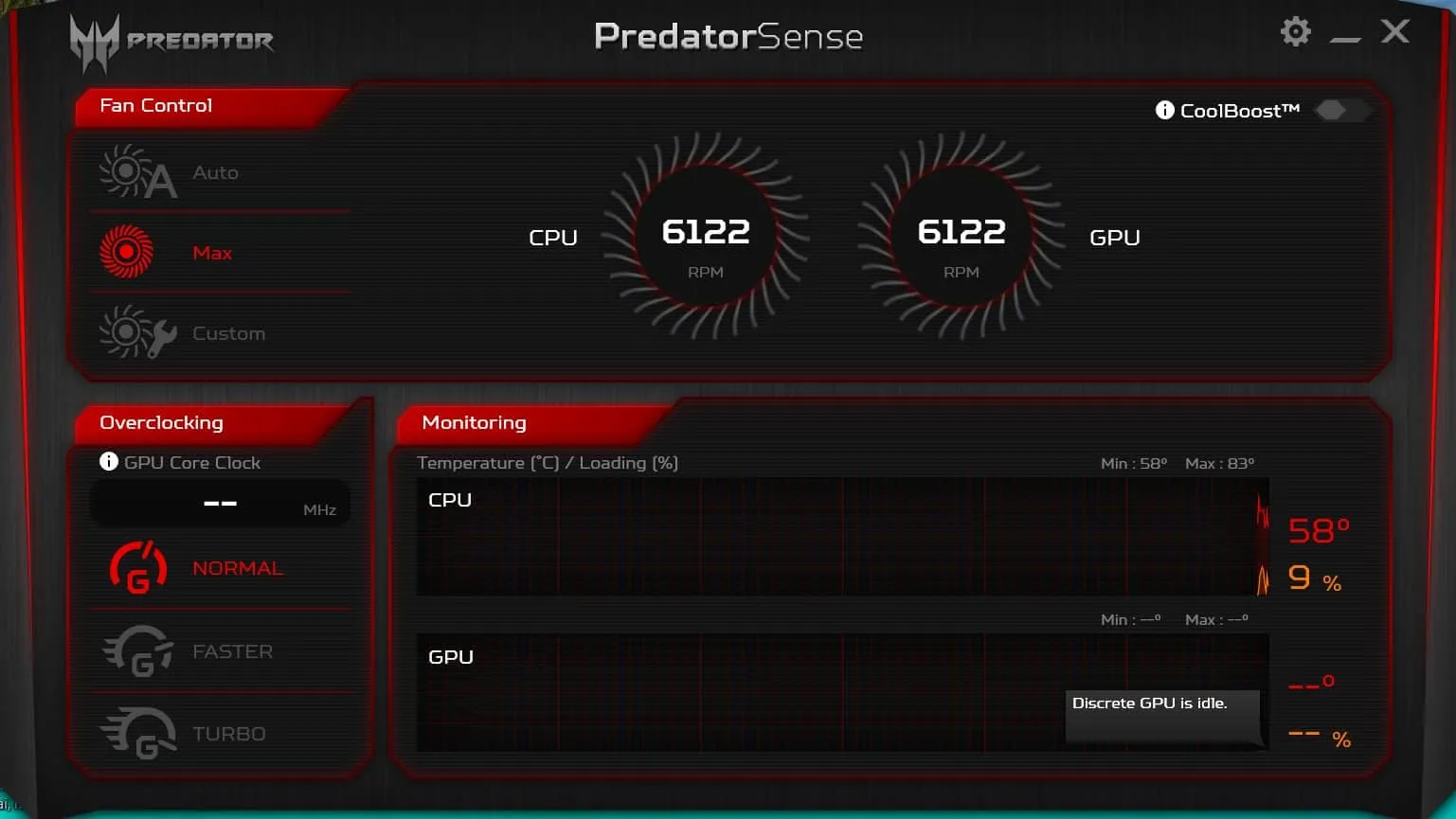
Mesmo que não funcione mal, você pode notá-lo ao jogar Baldur’s Gate 3. Em vez de tornar o jogo suave e legal, ele diminuirá o FPS e tornará o jogo impossível.
Certamente, existem maneiras de fazer overclock em seu PC usando o melhor software de overclocking , mas nem todas são iguais. Portanto, antes de fazer overclock em seu PC, verifique nosso guia e, por enquanto, pare de fazê-lo. Se você não fez overclock em seu PC, continue com a próxima correção.
Correção 4: verifique a integridade dos arquivos do jogo
Às vezes, durante o jogo e com a internet ligada, os arquivos do jogo podem ser corrompidos e causar vários problemas, como Baldur’s Gate 3 não inicia e baixo FPS, como gagueira e atraso. Nesse caso, em vez de reinstalar o jogo, você pode verificar a integridade dos arquivos do jogo. Certamente, isso leva algum tempo e dados, mas corrigirá vários problemas contínuos. Aqui estão os passos para fazê-lo:
- Inicie o Steam .
- Agora, vá para Biblioteca .
- Clique em Jogos .
- Clique com o botão direito do mouse em Baldur’s Gate 3 .
- No menu suspenso, clique em Propriedades .
- Agora, clique em Verificar integridade dos arquivos do jogo .
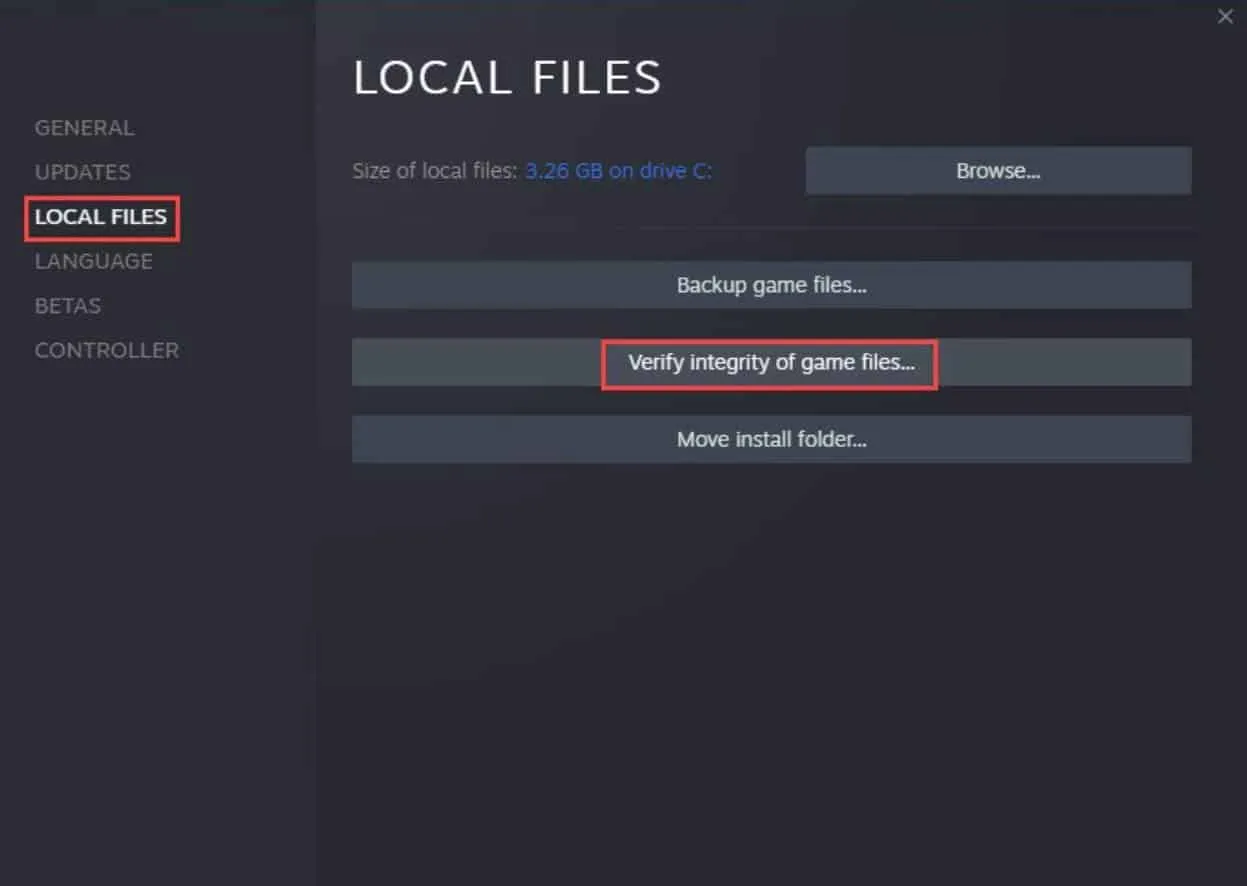
Depois de tocar nisso, os arquivos do jogo serão verificados. Esse processo leva muito tempo porque substitui arquivos corrompidos do jogo por arquivos baixados recentemente. Quando o processo estiver concluído, seu jogo começará a funcionar sem problemas.
Correção 5: verifique o local de instalação
O local de instalação é muito importante. Isso porque, hoje em dia, títulos AAA como Baldur’s Gate 3 exigem um processamento mais rápido, e isso só é possível quando você tem um SSD instalado. No entanto, como os SSDs geralmente têm menos espaço que os HDDs, os jogadores instalam o jogo no disco rígido.
Se você fez o mesmo, altere o local de instalação para que o jogo possa ser executado diretamente do SSD. Isso irá melhorar simultaneamente o FPS e também melhorar as velocidades de carregamento. Além disso, você não enfrentará atrasos ou interrupções no Baldur’s Gate 3 quando o jogo estiver sendo executado no SSD.
Correção 6: desativar as sobreposições do Steam
As sobreposições do Steam pressionam a placa gráfica e prejudicam o desempenho do jogo. Nem todo usuário possui um RTX 4090. Portanto, não é recomendável executar programas de captação de recursos quando você já estiver executando um jogo. Aqui estão as etapas para desativar as sobreposições do Steam:
- Inicie o Steam na área de trabalho ou clicando no botão do Windows.
- Depois disso, clique em Biblioteca .
- Clique com o botão direito do mouse em Baldur’s Gate 3 .
- No menu suspenso, clique em Propriedades .
- Alterne para a guia Geral e desmarque Ativar Steam Overlay .
- Salvar e sair.
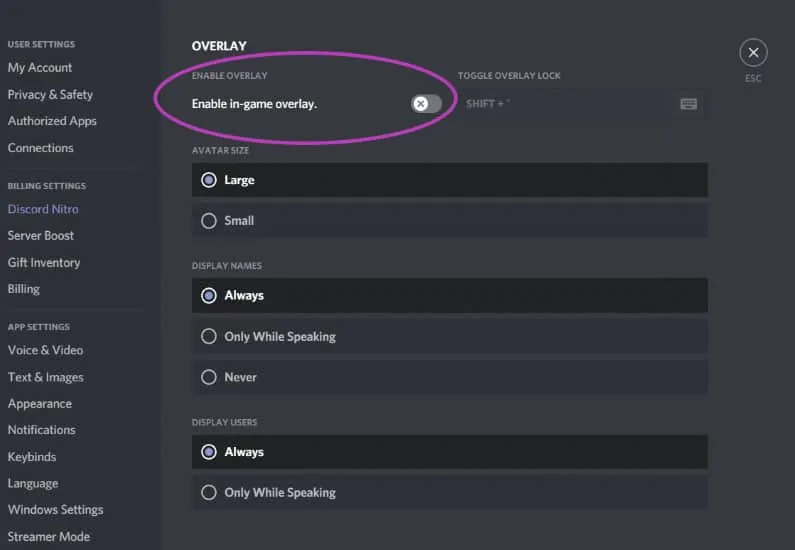
Agora, execute Baldur’s Gate 3 na área de trabalho sem abrir o Steam e verifique se a jogabilidade é suave ou não.
Correção 7: desativar ferramentas de benchmarking
Não sabemos, mas como você consegue ver o FPS na tela e entender que Baldur’s Gate 3 está rodando com FPS baixo? Se você está assumindo e entendendo os atrasos e gagueiras, tudo bem. No entanto, se você estiver usando qualquer ferramenta de benchmarking, como FRAPS ou NZXT Cam, precisará parar por aí.
Esses softwares nada mais são do que uma sobreposição que causa mais atrasos e interrupções do que o seu jogo está causando. Como resultado, depois de desligá-lo, você notará que sua jogabilidade melhora bastante. Portanto, não use nenhum desses programas para medir o FPS porque eles também consomem muitos recursos.
Conclusão
Bem, isso é tudo o que temos aqui sobre como você pode consertar o FPS baixo do Baldur’s Gate 3. Esperamos que, depois de ler este guia, você tenha conseguido melhorar o FPS durante o jogo. Se você ainda tiver alguma dúvida ou pergunta, não deixe de comentar abaixo.
- Problemas de ping alto no Baldur’s Gate 3: 9 maneiras de corrigi-lo rapidamente
- 10 maneiras rápidas de consertar Baldur’s Gate 3 preso na tela de carregamento
- Correção: Baldur’s Gate 3 não inicia ou não carrega na inicialização do PC
- Conserte o baixo FPS do Texas Chain Saw Massacre: 10 maneiras simples de aumentar
- Corrija o problema de queda de FPS baixo do FIFA 23 e como aumentá-lo
- Como corrigir FPS baixo, gagueira e atraso do Minecraft Legends no PC
- Como corrigir problemas de queda de FPS de Ravenswatch
- Como corrigir problemas de atraso, gagueira e queda de FPS no Hi-Fi Rush
Deixe um comentário